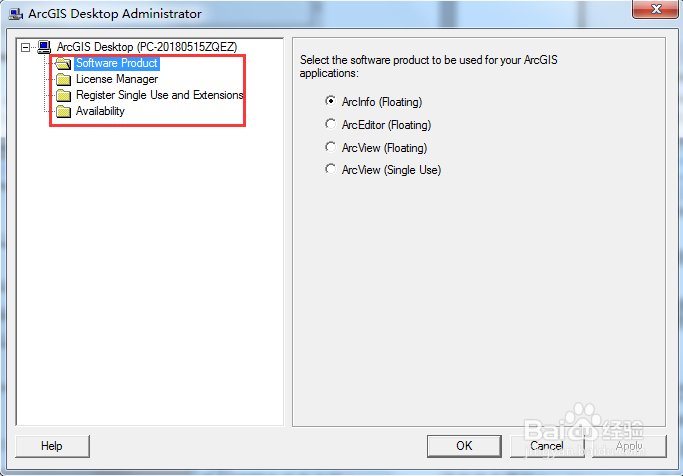win7(64位)系统下arcgis9.3安装步骤
1、准备软件网上有很多安装包,建议下载绿色无毒破解版的arcgis9.3安装包。
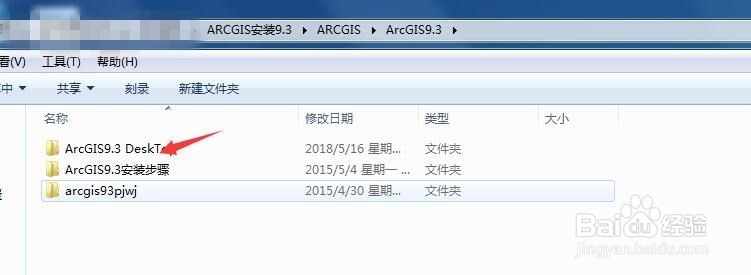
3、安装license打开ArcGIS9.3破解文件夹,里面有data_interop、license_server_crack、license_server_setup三个文件夹,运行license_server_setup下面的LMSetup.exe,单击继续,单击Browse,选择license_server_setup文件夹中的37102011.efl9文件作为许可文件,进入下一步。

5、运行License Manager Tools①按照开始/所有程序/ArcGIS/License Manager(9.x),然后点击License Manager Tools;②Serv足毂忍珩ice/license File设置,在License Manager Tools界面单击Configuration using Services ,选择ArgGIS license manager;③Configure Services设置,在License Manager Tools界面设置imgrd、license路径;④start/stop/Reread设置,先Stop Server ,再点击Start Server,最后ReRead License File;⑤验证是否成功,点击Sever Dialogs,单击Perform Diagnostics,执行后显示Check out OK表示破解成功了。
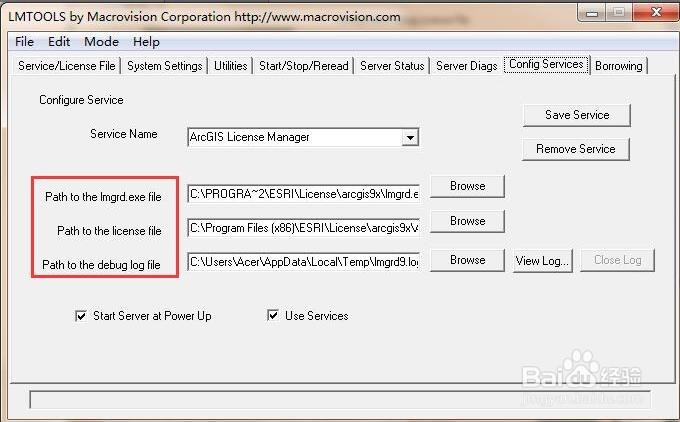
7、设置ArcGIS Desktop Administration①开始菜单/所有程序/ArcGIS/Desktop Administration,进入界面②Software Product设置,选择ArcInfo(Floating);③License Manager设置,更改为localhost;④Availability设置,选择ArcInfo Desktop(Floating)